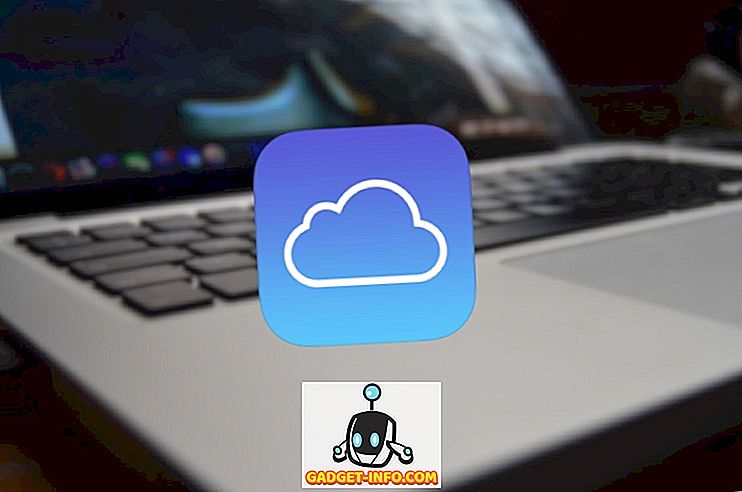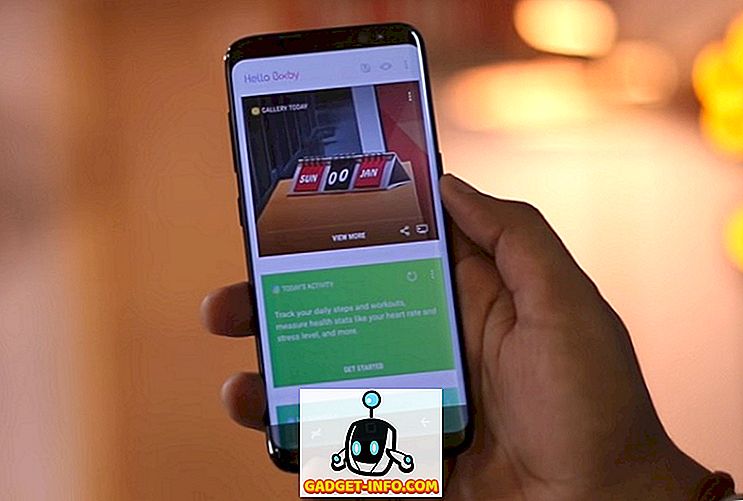Chromebookは非常にシンプルなデバイスであり、Chrome OSプラットフォームはデスクトップ環境で動作するChromeブラウザにすぎないと言っても間違いありません。 しかし、それはいくつかの素晴らしい機能をもたらしますが、私たちが嫌いなことが1つある場合は、デバイスを使用するたびにGoogleアカウントのパスワードを入力する必要があるという事実です。 確かに、それはデバイスを安全にしますが、毎回あなたのパスワードを入力することは確かに面倒なことができます。 Androidスマートフォンを所有している場合は、回避策があります。 はい、あなたはそれを正しいと思いました、あなたはあなたのAndroidデバイスであなたのChromebookのロックを解除することができます。
GoogleのSmart Lock機能を使用すると、Android搭載端末でChromebookのロックを解除できますが、設定方法を案内する前に、次のことを知っておく必要があります。
いくつかの前提条件
- あなたのAndroidデバイスはAndroid 5.0 Lollipop以降で動作しているはずです。
- ChromebookはChrome OS v40以降を実行しており、Bluetoothを搭載している必要があります。
- ChromebookをAndroid搭載端末からロック解除するには、両方の端末を近接させる必要があります。 具体的には、AndroidデバイスはChromebookから100フィート以内になければなりません。
- スマートロック機能は、Google Work / Appsアカウントでは利用できません。
- ChromebookとAndroidデバイスで同じGoogleアカウントを持っている必要があります。
ChromebookとAndroidデバイスをBluetooth経由でペアリングする
GoogleのSmart Lock機能を使用するには、ChromebookとAndroidデバイスをBluetooth経由でペアリングする必要があります。 そのため、Smart Lockを設定する前に、まずBluetooth経由でAndroidデバイスとChromebookをペアリングする必要があります。 これを行う方法は次のとおりです。
1. Chromebookのステータス領域に移動して、[Bluetooth]オプションをクリックします。 ここで「 Bluetoothを有効にする」をクリックしてください。

2.また、 あなたのAndroidデバイスのBluetoothをオンにして他のデバイスから見えるようにします。 その後、 Chrome OSの設定 - >詳細設定を表示し、 Bluetoothセクションで[ デバイスを追加]をタップします。

3.その後、Bluetooth検索でAndroidデバイスを見つけます。 デバイスを選択して 「 接続 」をクリックしてください。

4.その後、パスキーを使ってAndroidデバイスにプロンプトがポップアップ表示されます。「 ペア 」をタップします。

5. Chromebookで [ 同意する]を選択すると、両方のデバイスがペアリングされます。

Chrome OSとAndroidでSmart Lockを設定する
1. Smart Lockを使用するには、 まず Androidデバイスのロックを有効にする必要があります。 だから、 [設定] - > [セキュリティ] - > [画面のロック]に進み、パターン、PIN、またはパスワードを設定します。 その後、スマートロックオプションが有効になります。

2.完了したら、 [Chrome OS設定] - > [詳細設定を表示 ]に移動し、[ Chromebook用スマートロック(ベータ版) ]セクションの[ 設定 ]をクリックします。

3.その後、Smart Lockの設定を開始するためにGoogleアカウントのパスワードを入力する必要があります 。 入力すると、Smart Lock設定が起動します。 ここで「 Find my phone 」 をクリックしてください。

注意 :あなたのAndroidデバイスとChromebookはインターネットに接続されており、Bluetoothが有効になっている必要があります。
4.電話が見つかったら、[ この電話を使う ]をクリックします。

5.完了すると、ChromebookとAndroidデバイスの間にSmart Lockが設定されます。 また、Smart Lockが正常に設定されたことを示す通知がAndroidデバイスに表示されます。 Chromebookの[ 試してみる ]をクリックすると、Smart Lockが起動します。 同じGoogleアカウントを使用している他のChromebookがある場合は、設定が同期されるため、Smart Lockを使用してそれらのロックを解除することもできます。

6.それで、ログインページにアカウントの横にロックボタンが表示されます。Androidデバイスのロックを解除すると、ロックアイコンのロックが解除され、写真をタップしてログインできます 。

Android搭載端末でChromebookのロックを解除するたびに、Androidに「Chromebookのロックが解除されました」という通知が表示されます 。 簡単ですね。

Smart Lockが機能しない場合は、ChromebookとAndroidデバイスを再起動してください。 また、問題を解決するためにそれらをペアリング解除してペアリングし直すこともできます。 Smart Lockをオフにしたい場合は、Chrome OSの設定 - >詳細設定を表示し、[Chromebook用Smart Lock(ベータ版)]セクションで[無効にする]をクリックします。
Smart LockであなたのAndroidデバイスであなたのChromebookをアンロック
Googleアカウントに複雑なパスワードを設定している場合は、Smart Lock機能をお勧めします。パスワードを何度も入力するのは面倒です。 そのため、ChromebookとAndroidデバイスの間にSmart Lockを設定して、Chromebookのロック解除をはるかに簡単にすることができます。 問題が発生した場合はお知らせください。ぜひご協力ください。 下のコメント欄で消してください。